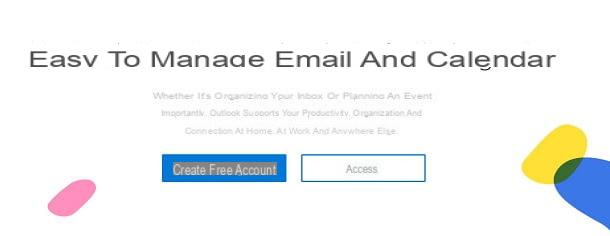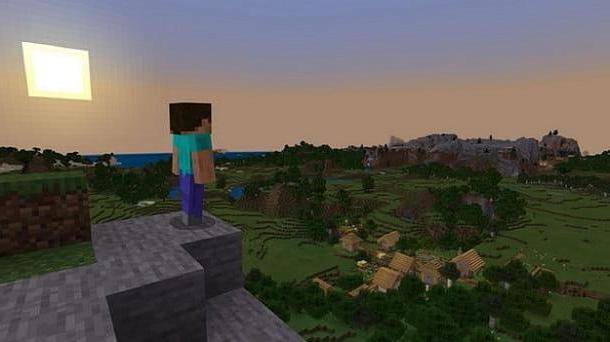Informations préliminaires
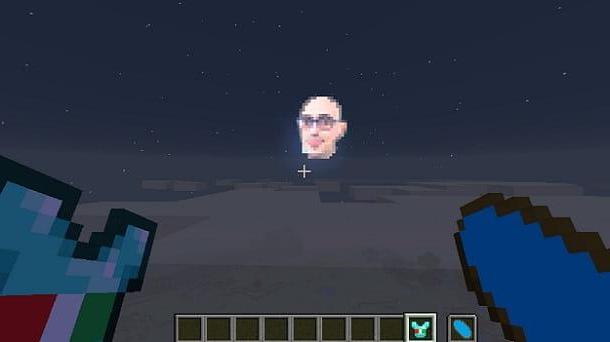
Avant d'entrer dans les détails de la procédure sur comment créer des packs de textures pour minecraft, je pense que vous pourriez être intéressé à en savoir plus sur cette possibilité.
Eh bien, comme déjà mentionné ci-dessus, le texture ils ne sont que des dieux éléments visuels va changer le regard du monde du jeu. Par exemple, vous pouvez modifier le texture par défaut avec ceux de HD, afin de faire plus détaillé l'impact visuel du jeu (comme je vous l'ai expliqué dans un autre tutoriel), ou vous pouvez simplement créer du contenu visuel personnalisé pour donner une touche d'originalité au jeu.
En termes simples, nous parlons de images en deux dimensions qui sont appliqués sur modèles en trois dimensions, formant ainsi les éléments visuels que le joueur peut admirer à l'écran. Pour comprendre encore mieux ce qui vient d'être dit, vous pouvez aussi trouver un exemple de texture dans mon guide sur comment avoir la cape sur Minecraft.

Dans tous les cas, le but de ce tutoriel est de vous permettre de modifier des éléments de jeu avec textures créées directement par vous. Pour vous donner un exemple concret, les utilisateurs souhaitent souvent modifier les éléments présents dans le jeu.
Par exemple, certaines personnes souhaitent saisir le propre initiale sur les vêtements ou changer la couleur d'un élément. Bref, la seule limite aux possibilités offertes par les textures est l'imagination et dans ce guide je vais vous montrer comment vous exprimer de manière créative sur Minecraft grâce à cet outil.
Comment créer un pack de textures pour Minecraft
Après les prémisses nécessaires ci-dessus, je dirais que vous êtes prêt à passer à l'action et créez votre propre pack de textures dans Minecraft. Vous trouverez ci-dessous toutes les informations pertinentes.
Trouver le dossier Texture Pack

Comme expliqué dans le chapitre d'introduction du didacticiel, les utilisateurs de Minecraft peuvent personnaliser les éléments présents dans le monde du jeu via packs de textures. Pour cette raison, la première chose à faire est de trouver le dossier dédié aux textures par défaut, qui servira de base. La version du jeu dont je parle est que Java par PC.
Eh bien, allez Windows le chemin à suivre est C: Users [nom d'utilisateur] AppDataRoaming.minecraftversions [version], tandis que sur MacOS est ~/Bibliothèque/Application Support/minecraft/versions/[version]. Si vous n'arrivez pas à accéder au chemin sous Windows, je vous invite à consulter mon tutoriel sur la façon d'afficher les dossiers cachés.
Une fois dans le dossier dédié à Version Minecraft vous jouez habituellement, vous trouverez un fichier bocal. A ce stade, il faut extraire les fichiers présent au sein de cette dernière. Pour ce faire, vous pouvez utiliser n'importe quel programme de fichier zip, tel que 7-Zip o WinRAR.

Pour vous donner un exemple concret, je vais vous expliquer comment procéder à partir de Windows en utilisant 7-Zip. Une fois le fichier jar identifié, dans mon cas 1.16.1.jar, faites un clic droit dessus et sélectionnez les éléments Ouvrir avec> Choisir une autre application depuis le menu contextuel. Sélectionnez ensuite Gestionnaire de fichiers 7-Zip et cliquez sur le bouton OK.
Le fichier jar sera alors ouvert avec le programme indiqué. Allez donc sur le chemin atouts > minecraft et entrez dans le dossier textures. Sélectionnez ensuite ce dernier et cliquez d'abord sur le bouton Extrait et plus tard ça OK, peut-être en extrayant le dossier sur le bureau pour l'avoir toujours à portée de main.
Créer un pack de textures

Parfait, maintenant vous avez le pack de textures par défaut. À ce stade, le « point culminant » est arrivé : la phase de création du paquet de textures.
Jeter un coup d'oeil images, il suffit d'ouvrir le dossier textures et entrez l'un des dossiers qu'il contient, qui représentent les différents éléments présent dans le jeu. Par exemple, saisir le dossier questions d'examen vous trouverez les textures par défaut pour tous objets qui se trouvent généralement dans l'inventaire du jeu.
Choisissez donc leobjet que vous souhaitez modifier et ouvrez son image avec un éditeur tout, par exemple Peindre sur Windows, si vous n'avez pas de compétences graphiques particulières. Alternativement, je vous recommande de jeter un œil à mon guide des programmes d'édition d'images.
C'est là que le vôtre entre en jeu fantaisie, puisque vous pouvez modifier tous les objets présent dans Minecraft. Comptez que nous parlons de très petites images, vous devez donc utiliser le mode vue zoom (Je recommande, ne modifiez pas les images en termes de taille) et il est également difficile d'insérer certains éléments, tels que des photos, à l'intérieur, il est donc préférable d'appliquer simplement de petites modifications esthétiques.

Le changement le plus simple à faire est, bien entendu, celui impliquant le couleur objet, mais il y a en fait beaucoup d'autres changements qui peuvent être faits. Pour vous donner un exemple concret, j'ai décidé de modifier le plastron en diamant placer le drapeau dans votre langue (n'oubliez pas de modifier le fichier dans le chemin également modèles > armure pour compléter la modification dans le cas des renforts). Aussi, j'ai pain de couleur bleu et j'ai mis un ma photo au lieu de la lune.
Une fois que vous avez fait toutes les changements approprié, n'oubliez pas de sauve le. À ce stade, il est temps de mettre les textures modifiées dans Minecraft.
Pour continuer, créez un nouveau dossier et nommez-le, par exemple, Modification du pack de textures. Puis déplacez le dossier textures à l'intérieur celui que tu viens de créer. Créez ensuite un fichier texte appelé pack.mcmeta (faites attention qu'il ne s'agisse que d'un .mcmeta comme extension et non d'un .txt). Sous Windows, vous devrez peut-être appuyer sur l'élément Voir, présent en haut de Fichier Esplora, et cochez la case Extensions de nom de fichier.
Une fois la fichier .mcmeta avec n'importe quel éditeur de texte (par exemple, le Bloc-notes), à l'intérieur, vous devrez entrer des informations sur le type de colis et son descrizione. Le nombre de format de paquet ça dépend de Version Minecraft à ta disposition. Par exemple, j'ai utilisé le 1.16.1 du jeu et, par conséquent, le format est le 5.

Si vous utilisez également cette version du jeu, vous pouvez insérer le code suivant dans le fichier texte : {"pack": {"pack_format": 5, "description": "Texture Pack configurehow"}}. Bien sûr, vous pouvez modifier la description comme vous le souhaitez. Si vous souhaitez plus d'informations sur la façon dont vous pouvez éditer davantage ce fichier, je vous recommande de consulter le wiki Minecraft (en anglais).
Une fois que vous avez fini de modifier le fichier. Retournez à l'intérieur du dossier de texture et extraire le dossier dans ce dernier actif présent à l'intérieur du fichier jar de la version Minecraft qu'as-tu choisi. Vous pouvez le faire de la même manière que vous avez extrait la texture du chapitre précédent. Après cela, vous devrez remplacer le dossier de texture par défaut avec celui que vous venez de modifier. Finalement, vous aurez besoin d'avoir le chemin assets > minecraft > textures (modificata).
Une fois cela fait, vous devez créer un fichier ZIP contenant le dossier actif, qui contient le deux dossiers ci-dessus (l'un à l'intérieur de l'autre), et le pack.mcmeta vous avez créé plus tôt. Après cela, déplacez le fichier compressé dans le chemin C : Utilisateurs [nom d'utilisateur] AppDataRoaming.minecraftresourcepacks sur Windows ou dans le chemin ~/Bibliothèque/Application Support/minecraft/ressourcepacks sur MacOS.

À ce stade, commencez Minecraft, évidemment dans le bonne version, et créez un nouveau jeu dans Mode Creative. Appuyez ensuite sur le bouton Esc du clavier et allez dans le chemin Options> Packs de ressources. Si tout a été fait correctement, vous trouverez le vôtre pack de textures.
Ensuite, appuyez dessus et vous verrez qu'il viendra déplacé vers la droite. Après cela, cliquez pour 2 fois sur le bouton Fatto, attendez l'éventuel chargement et vous aurez le pack de textures disponible dans le jeu.
À ce stade, appuyez simplement sur le bouton E sur le clavier et recherchez les éléments que vous avez modifiés à l'aide de laicône de boussole présent en haut à droite. Alternativement, si vous avez modifié des aspects de l'environnement de jeu, comme la Lune, attendez simplement qu'elle apparaisse.

Super, maintenant vous savez tout ce qu'il y a à savoir sur la possibilité de créer des packs de textures modifiées dans Version Java de Minecraft pour PC.
Comment créer un pack de textures pour Minecraft PE

Comment dit-on? Vous vous demandez comment créer un Texture Pack pour la version de Minecraft pour appareils mobiles? Ne vous inquiétez pas, je vais vous dire comment faire tout de suite. Mais je te préviens : vous aurez besoin d'un PC.
Eh bien, pour continuer, vous devez commencer par pack de textures par défaut le Version substrat rocheux du jeu (c'est-à-dire la version de Minecraft pour Windows 10, smartphones, tablettes et consoles de jeux vidéo). Pour télécharger ce dernier, connectez-vous simplement sur le site officiel de Minecraft, faites défiler la page et cliquez sur le lien packs de ressources.
De cette façon, le fichier sera téléchargé Vanilla_Resource_Pack_ [version] .zip, évidemment compatible avec ledernière version du jeu pour les appareils mobiles. À ce point, extraire le fichier .zip, peut-être sur le bureau pour plus de commodité.

Vous verrez apparaître plusieurs dossiers, dont celui-ci textures. Parfait, maintenant la méthode pour procéder à la modification des images qu'il contient est exactement ce que je vous ai montré dans le chapitre consacré à la version Java de Minecraft.
Cependant, il existe des différences avec les instructions du PC. En effet, dans ce cas le fichier à modifier est celui manifest.json: je vous propose de l'ouvrir avec un éditeur de texte (Par ex. Bloquer les notes) et changez simplement les variables la description e prénom.

Aussi, à la fin, vous devez changer le format du fichier ZIP (qui dans ce cas contient tous les dossiers que vous avez extraits) dans .mcpack et copiez-le dans le mémoire de votre appareil mobile. Pour plus de détails, je vous recommande de consulter mon guide sur la façon de transférer des fichiers du PC vers le téléphone.

Une fois cela fait, vous devez accéder à votre appareil mobile et utiliser un gestionnaire de fichiers qui vous permet d'ouvrir le fichier .mcpack directement avec Minecraft. Par exemple, j'ai utilisé Explorateur de fichiers FX, téléchargeable gratuitement sur le Google Play Store ou dans des magasins alternatifs.
Une fois ce dernier ouvert, rendez-vous sur le dossier où vous avez enregistré le fichier .mcpack, maintenez-le enfoncé et appuyez sur leicône de trois points et plus tard la voix Ouvrir avec. Enfin, appuyez sur l'icône de Minecraft, accordez leautorizzazione et le jeu s'ouvrira et confirmera que le pack de textures a été importé.
Une fois le jeu lancé, appuyez sur le bouton réglages, aller à la carte Ressources mondiales, développez l'élément MES FORFAITS, appuyez sur pack de textures personnalisées et appuyez sur le bouton activer.

À ce stade, revenez au menu principal et accédez au chemin Jouer> Créer un nouveau> Nouveau monde> Créer un nouveau monde et choisissez le mode Créatif. Après cela, passez à l'onglet Packs de ressources et développez l'entrée MES FORFAITS. Alors, appuyez sur le vôtre package personnalisé et appuyez sur le bouton activer.
Parfait, il ne vous reste plus qu'à appuyer sur le bouton Créer pour commencer à jouer. Si tout a été fait correctement, vous trouverez éléments que vous avez modifiés. Pour les rechercher, il suffit d'appuyer sur trois points présent en bas à droite, appuyez sur leicône de l'objectif sur la gauche et tapez le nom de l'article que vous avez édité.

Si, en revanche, vous avez modifié des éléments duenvironnement, ça te suffira faire le tour de la carte pour remarquer les changements. Super, maintenant vous avez appris correctement à exprimer votre créativité à travers i pack de textures par Minecraft, à la fois pour la version PC et pour la version appareil mobile.

Puisque vous êtes fan du titre Mojang, pour conclure, je vous recommande de jeter un œil à la page de mon site dédiée à Minecraft, où vous pourrez trouver plusieurs tutoriels qui pourraient vous convenir.
Comment créer des packs de textures Minecraft